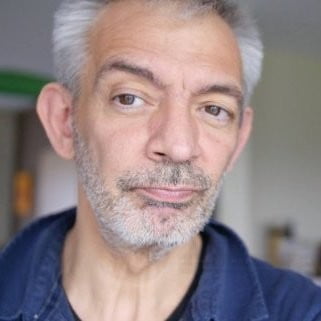Vous voulez apprendre Google Analytics 4? Vous êtes au bon endroit.!
Dans ce tutoriel, on va voir comment démarrer avec la dernière version de Google Analytics: Google Analytics 4 ou GA4 en abrégé.
Vous apprendrez comment créer un compte et une propriété, utiliser vos rapports et découvrir les différentes options de configuration. Je vais également inclure des conseils supplémentaires en chemin.
Si vous configurez Google Analytics pour la première fois, vous devrez commencer par créer un compte Google Analytics.
Si vous utilisez déjà Google Analytics, vous pouvez vous connecter à votre compte existant et créer une nouvelle propriété GA4.
On va couvrir ces deux options. Commençons par accéder au site Google Marketing Platform.
Il s’agit du site de la plateforme marketing de Google. Vous pouvez le trouver en vous rendant sur marketingplatform.google.com.
Créer un compte Google Analytics
Survolez “pour les PME” et sélectionnez “Analytics“. Ensuite, dans le coin supérieur droit, il y a deux options.
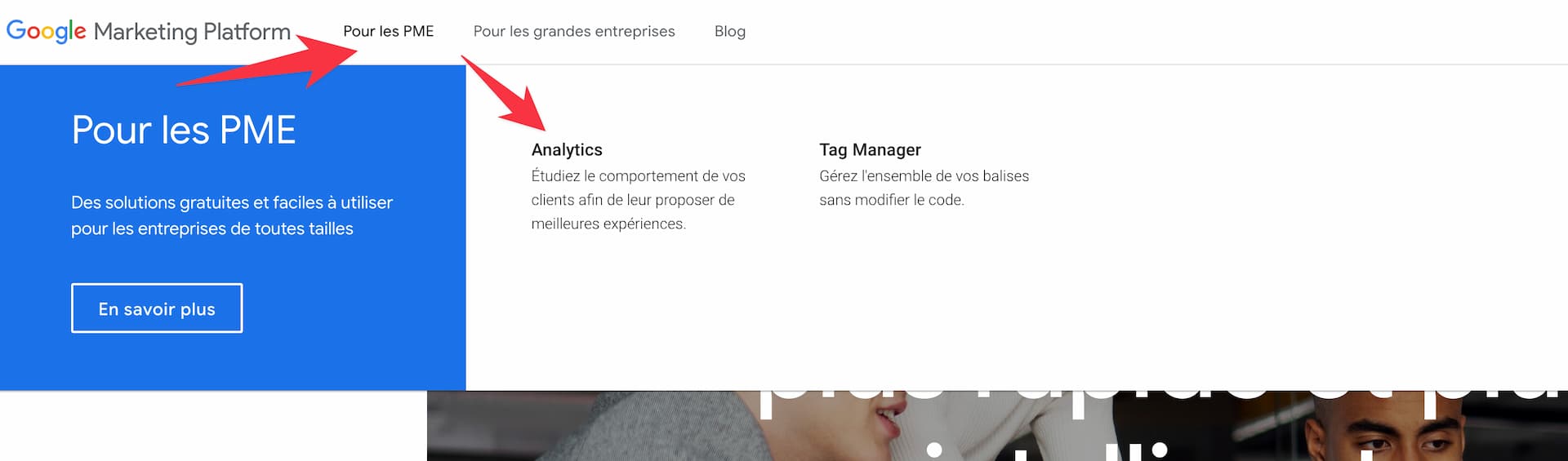
Si vous avez déjà un compte Google Analytics, vous pouvez vous connecter. en cliquant sur “se connecter à Analytics“.
Si vous démarrez pour la première fois, cliquez sur “Lancez-vous dès maintenant” pour créer votre compte.

Créez un compte google analytics ou utilisez un compte existant
Étant donné que j’ai déjà un compte Google Analytics, je vais sélectionner “Se connecter à Analytics“. Maintenant, nous devons nous connecter à l’aide de notre compte Google.
Cela peut être votre adresse Gmail, votre adresse Google Workspace ou les informations de connexion que vous utilisez pour accéder à d’autres produits Google.
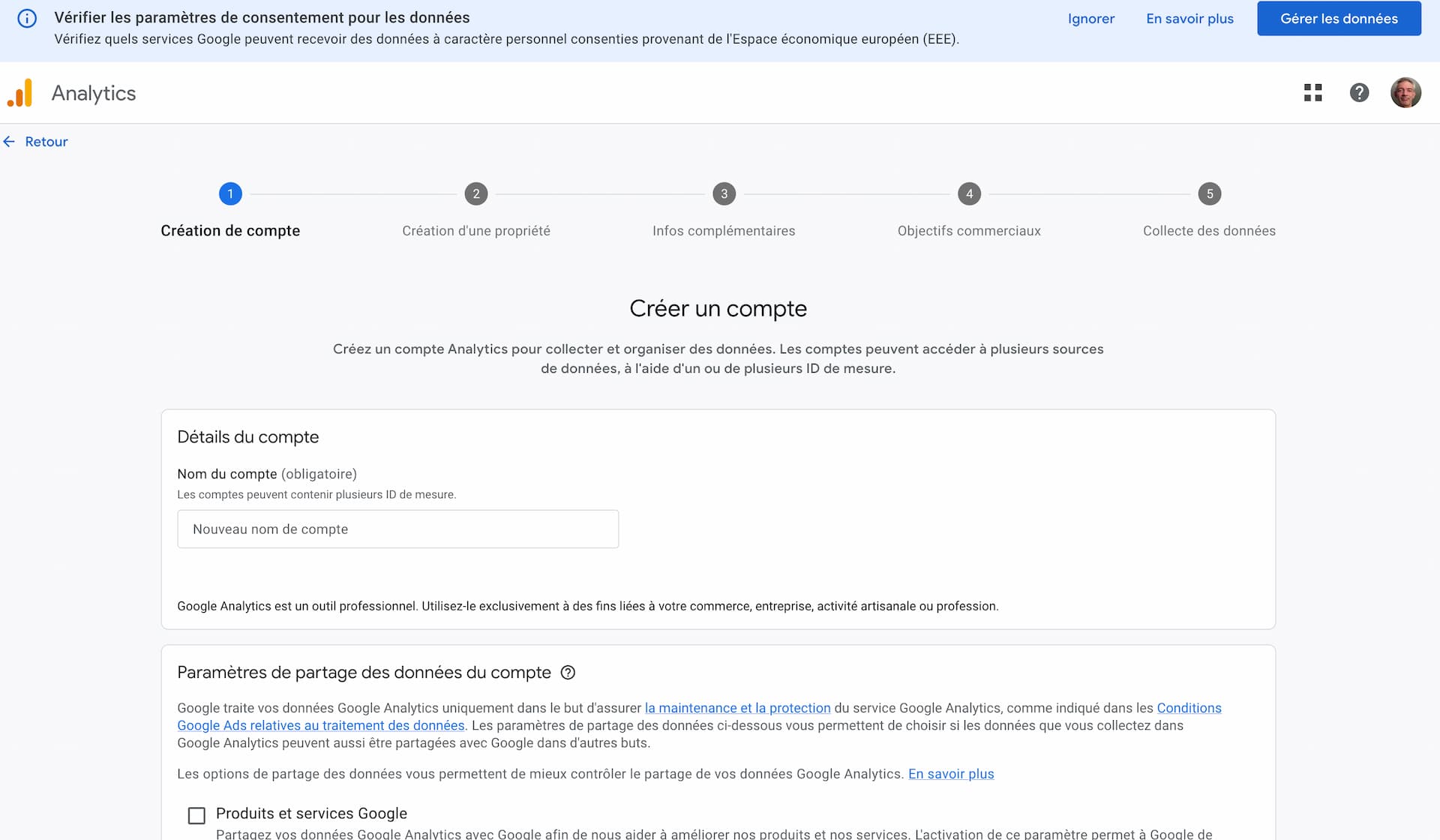
Si vous démarrez pour la première fois, et que vous cliquez sur “Lancez-vous dès maintenant” vous serez immédiatement invité à créer un nouveau compte Google Analytics.
Details du compte GA4
Pour commencer, nommons notre nouveau compte. La meilleure façon de penser à votre compte Google Analytics est comme un dossier sur votre ordinateur.
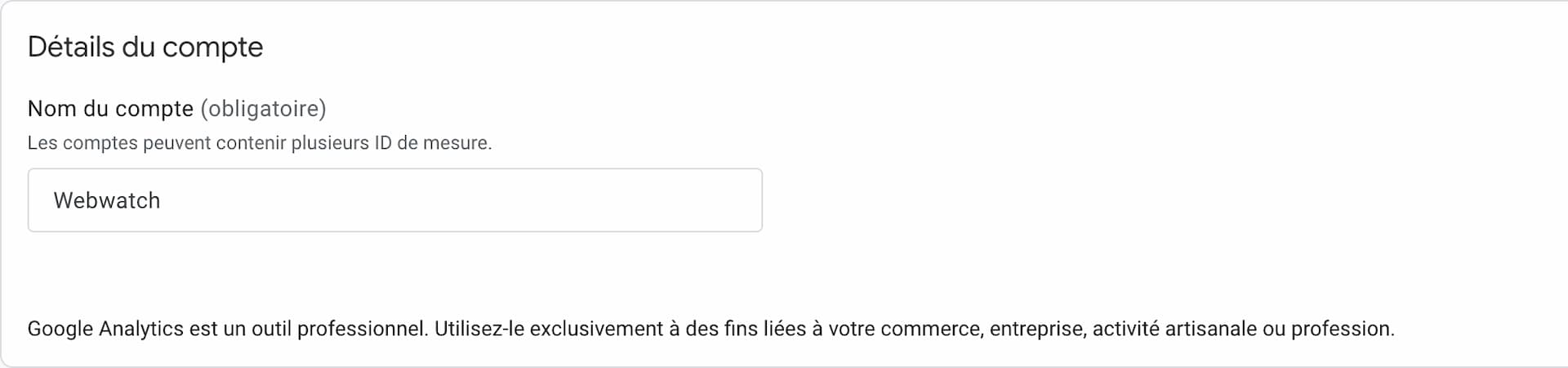
Ca aide à garder les choses organisées à l’intérieur de Google Analytics. En général, vous voulez nommer votre compte en fonction de votre entreprise ou votre organisation.
Je vais nommer mon compte “webwatch“.
Vous pouvez nommer votre compte comme vous le souhaitez. Si vous êtes ensuite invité à configurer Google Analytics pour une autre entreprise, vous pouvez créer un autre compte à tout moment.
Chaque entreprise aura son propre compte.
Paramètres de partage de données du compte GA4
En dessous du nom du compte, nous avons les options de partage de données du compte. Ces iotuibs permettent de contrôler comment vos données sont partagées.
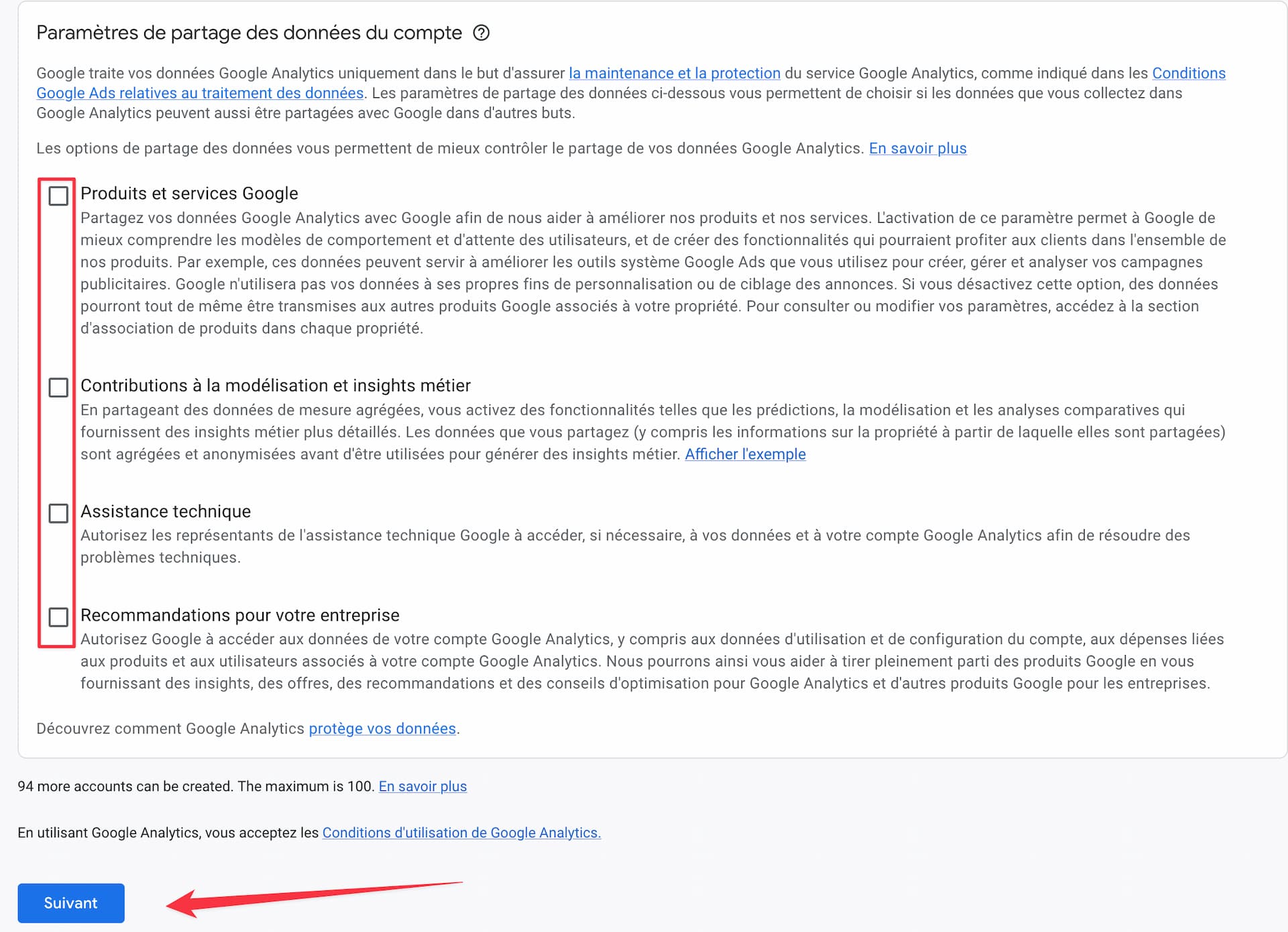
Je recommande de prendre un moment pour examiner ces options. Je vais désactiver toutes ces options pour le moment, afin que les données ne soient pas partagées.
Vous pouvez toujours les modifier plus tard. Par exemple, si vous avez besoin de donner à Google un accès technique à votre compte à l’avenir.
Lorsque vous êtes prêt, cliquez sur “Suivant”.
Maintenant que nous avons nommé notre compte, la prochaine étape est de cliquer sur le bouton “Suivant” et de créer une propriété dans Google Analytics 4.